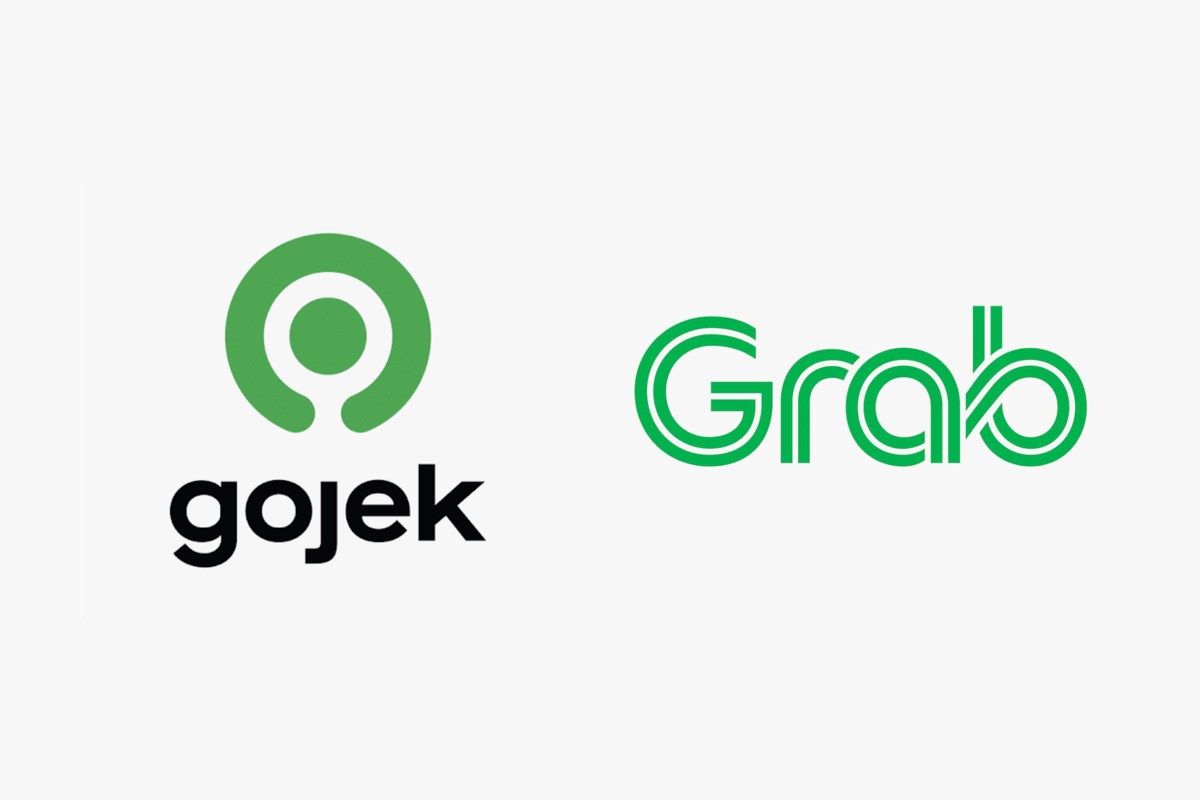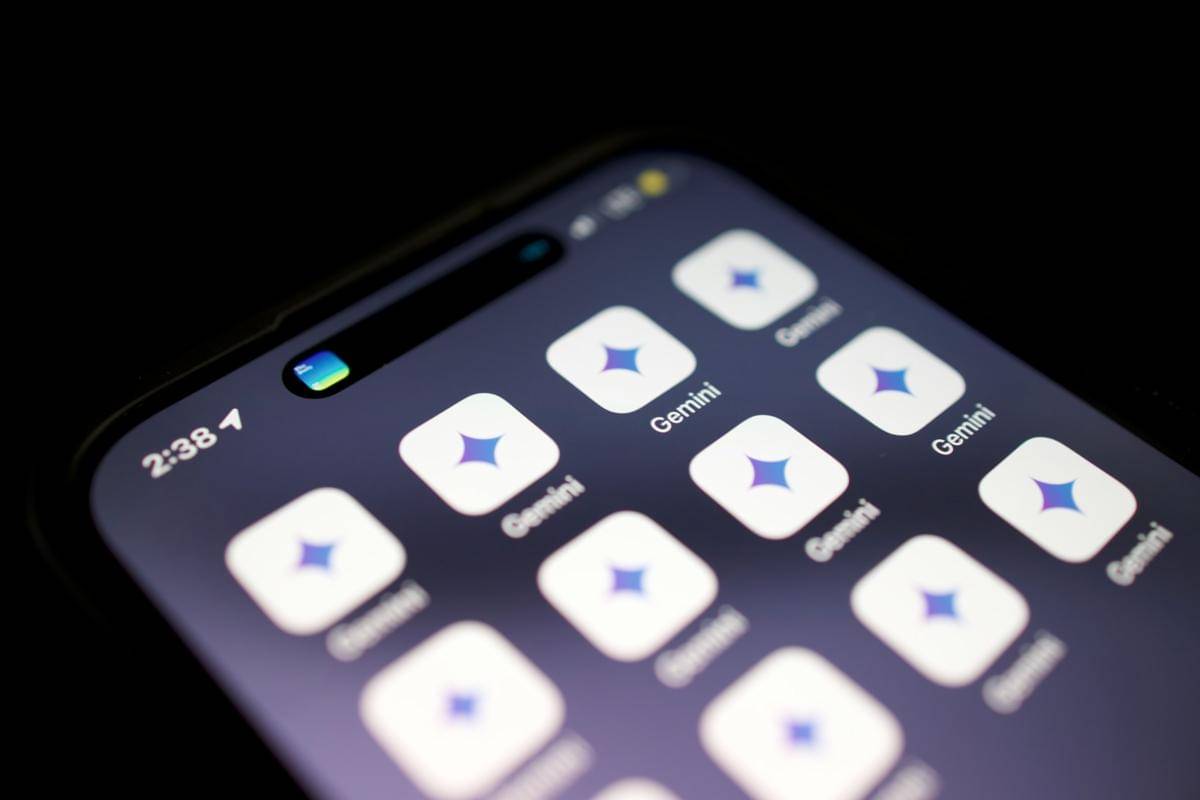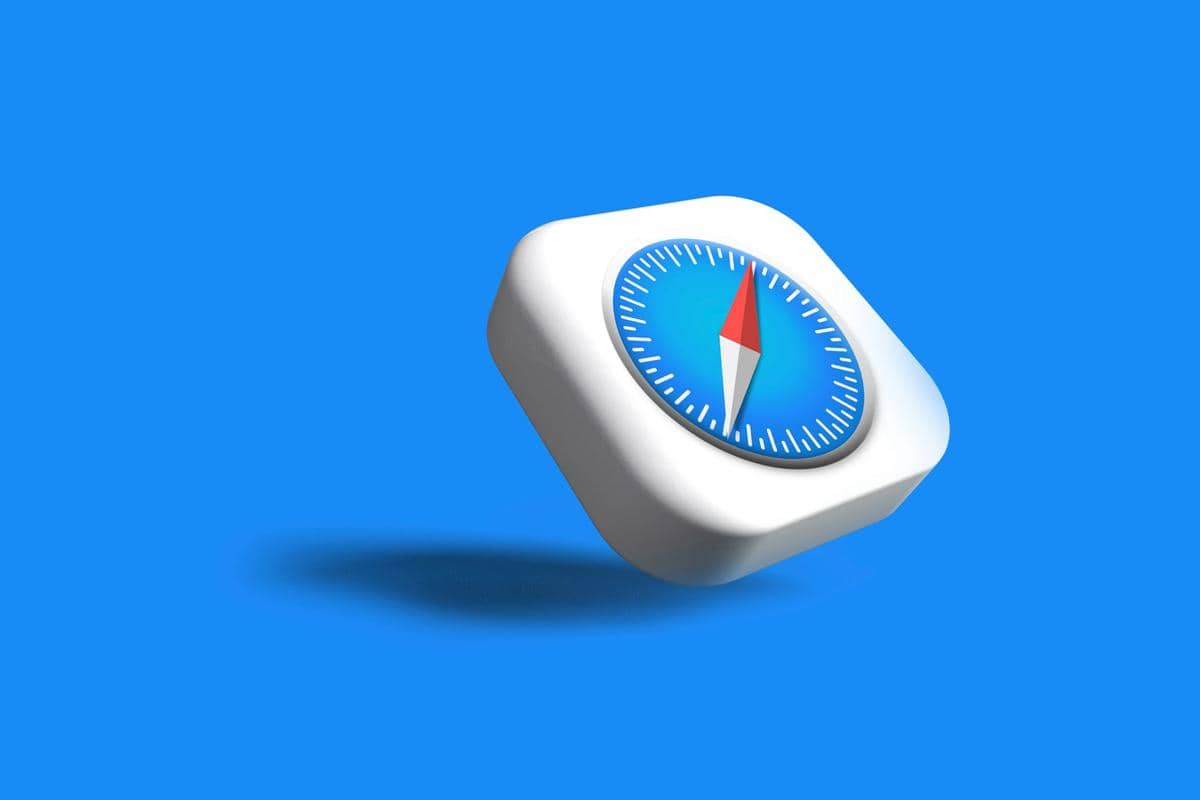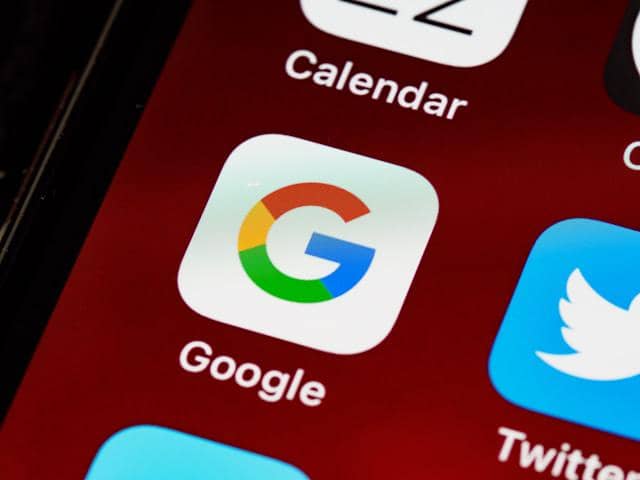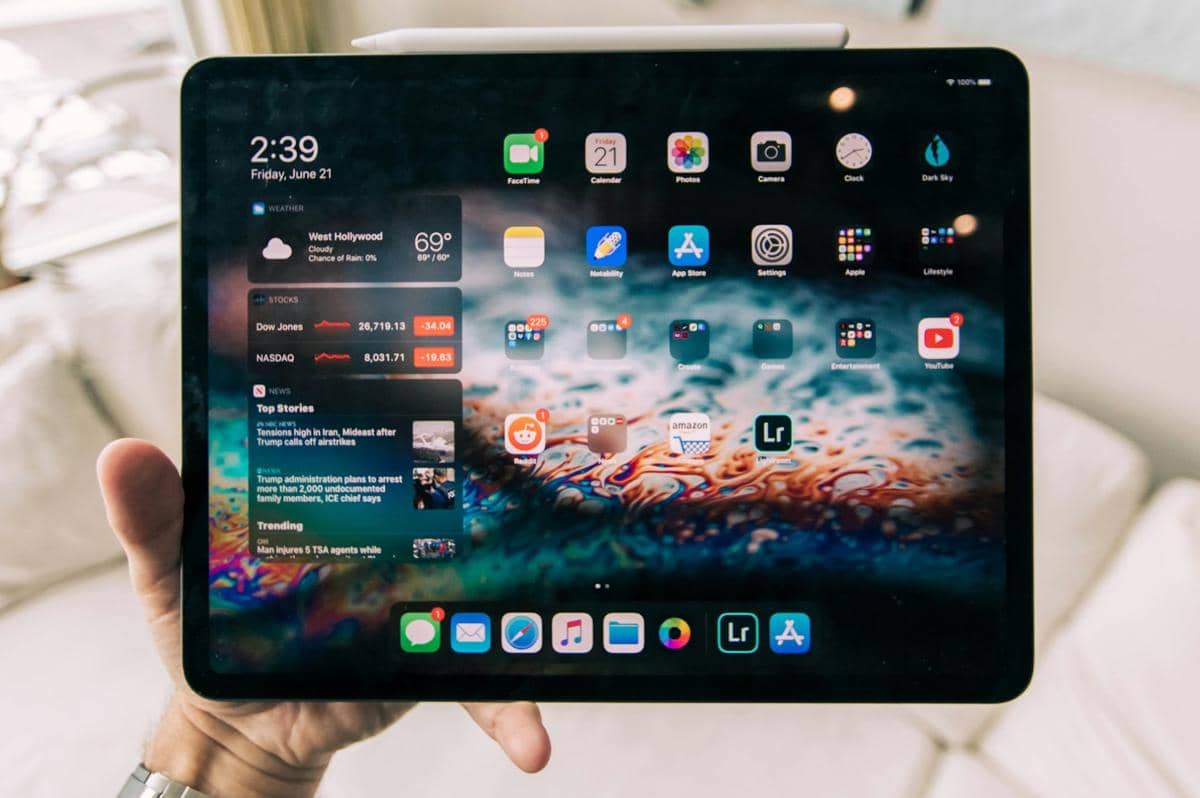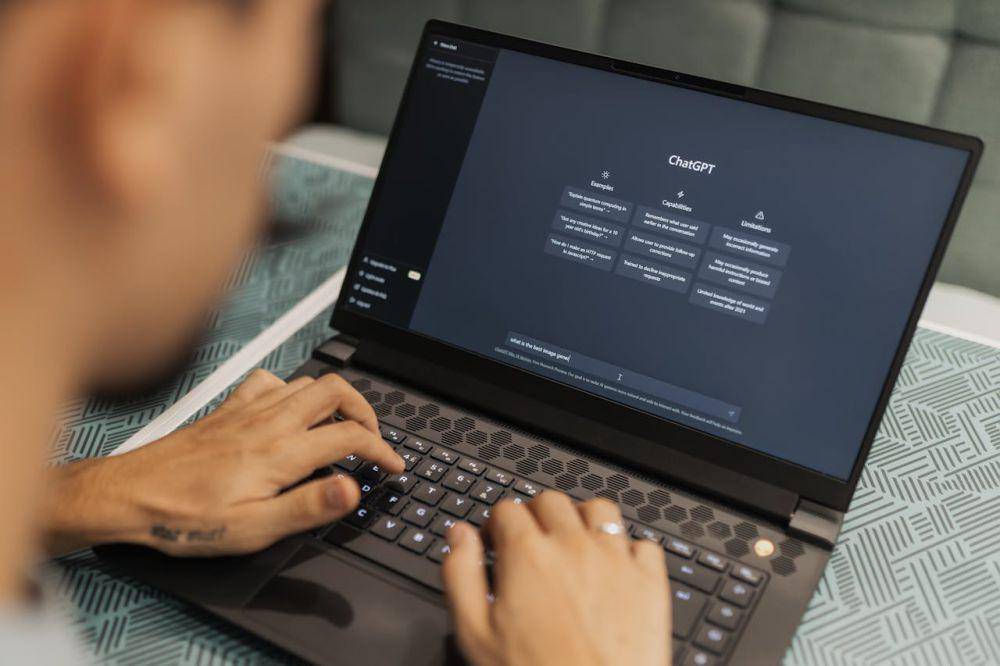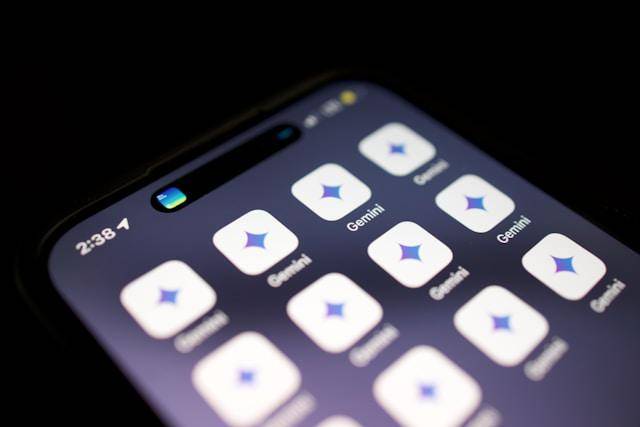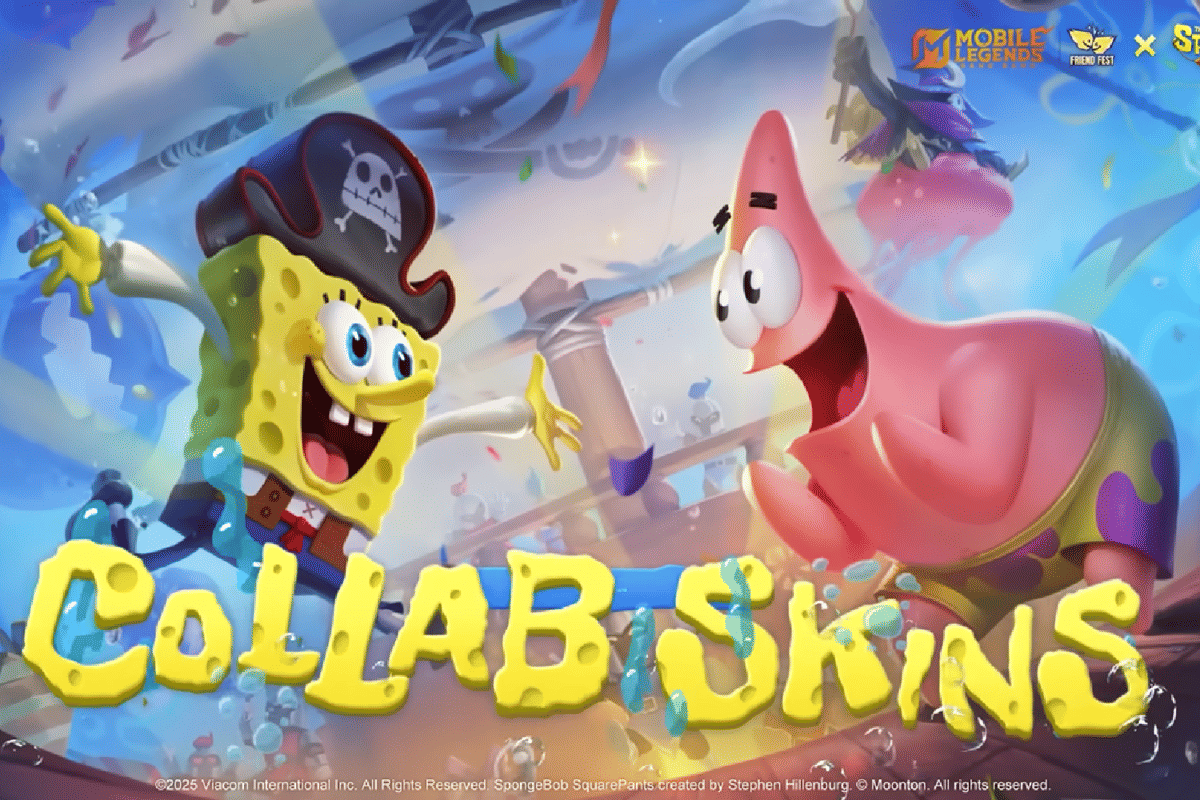- Buka aplikasi "Gmail"
- Ketuk menu di kiri atas layar
- Gulir ke bawah dan cari "Setelan"
- Pilih akun Gmail yang notifikasinya bermasalah
- Di bagian "Notifikasi" pastikan opsinya aktif atau semua. Biasanya ada pilihan "Semua", "Prioritas Tinggi", dan "OFF".
Notifikasi Gmail Tidak Muncul di HP Android? Ini 5 Cara Atasinya
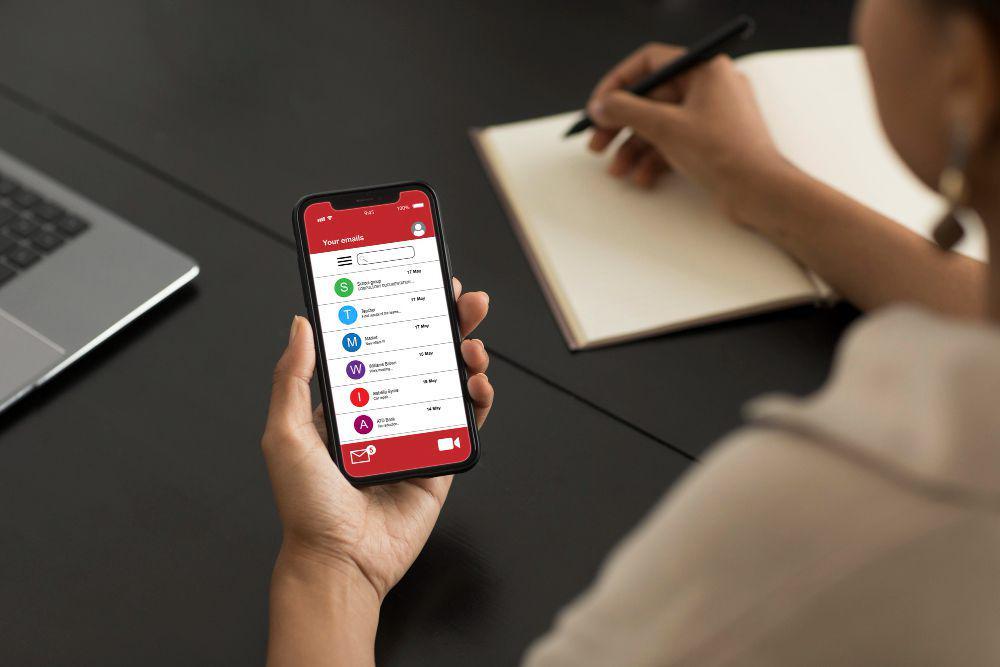
- Permasalahan notifikasi Gmail yang tidak muncul di HP Android
- Langkah-langkah untuk mengatasi notifikasi Gmail yang tidak muncul di HP Android
- Cara mengaktifkan sinkronisasi Gmail dan menonaktifkan penghemat baterai di HP Android
Pernahkah kamu baru buka Gmail dan ternyata ada banyak email penting yang belum terbaca? Padahal, kamu merasa belum mendapatkan notifikasi apapun sebelumnya. Tenang, banyak pengguna HP Android juga pernah mengalami hal yang sama.
Notifikasi Gmail yang gak muncul bisa bikin kita ketinggalan info penting, apalagi kalau itu berhubungan sama kerjaan atau hal urgent lainnya. Daripada ketinggalan email penting lagi, langsung saja simak lima cara mengatasi notifikasi Gmail tidak muncul di HP Android. Jika mengikuti cara yang tepat, notifikasi akan muncul seperti semula, kok!
1. Cek pengaturan notifikasi di aplikasi Gmail
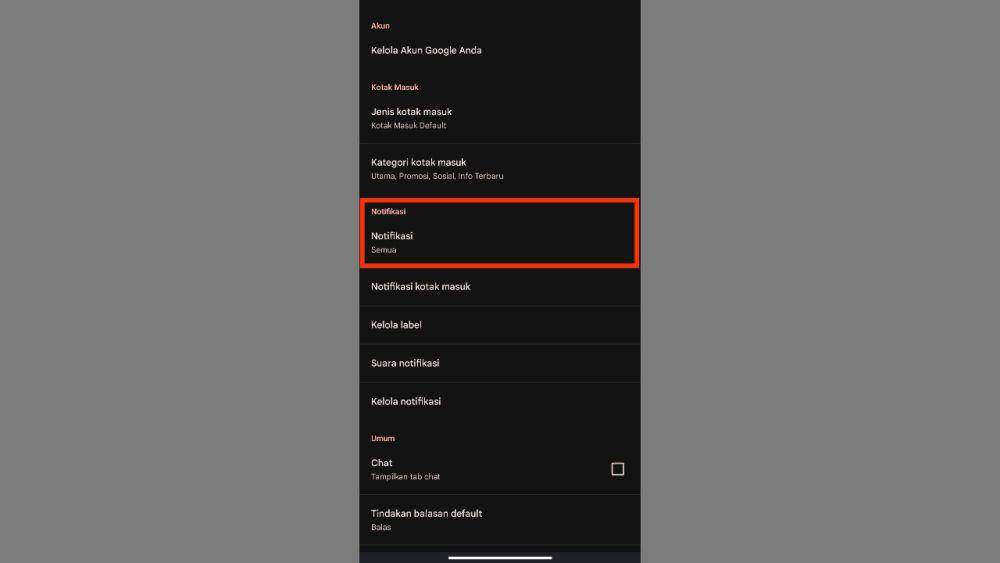
Langkah pertama sekaligus paling penting adalah mengecek langsung di dalam aplikasi Gmail-nya sendiri. Kamu harus benar-benar memastikan kalau setelan notifikasi utama di aplikasi Gmail itu memang sudah di posisi aktif. Pasalnya, kalau di sini saja notifikasi mati, pengaturan di bagian lain pun gak ada gunanya. Ikuti cara berikut ini:
2. Cek pengaturan notifikasi aplikasi di setelan HP Andriod
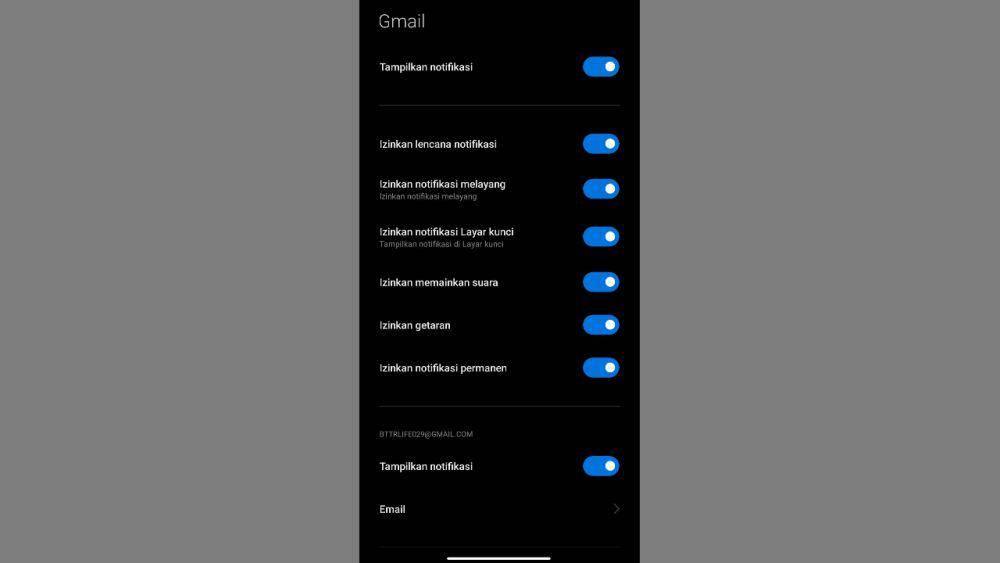
Kalau setelan di dalam aplikasi Gmail sudah aman dan dipastikan aktif, sekarang saatnya beralih ke pengaturan notifikasi di tingkat sistem operasi HP Android kamu. Ini juga bagian yang krusial karena meskipun di aplikasi Gmail sudah mengizinkan notifikasi untuk muncul, notifikasinya bisa saja tertahan di setelan HP ini. Ini cara mengaktifkannya:
- Buka "Setelan" di HP kamu
- Cari menu "Aplikasi", "Manajer Aplikasi", atau "Aplikasi & Notifikasi" (nama menu ini beda-beda tiap HP)
- Temukan dan ketuk aplikasi "Gmail" dari daftar aplikasi yang terinstal
- Pilih menu "Notifikasi" atau "Pemberitahuan"
- Pastikan "Tampilkan notifikasi" di posisi ON. Kamu juga bisa atur detail notifikasi seperti suara, getar, atau kemunculan di layar kunci di sini.
3. Pastikan sinkronisasi Gmail diaktifkan
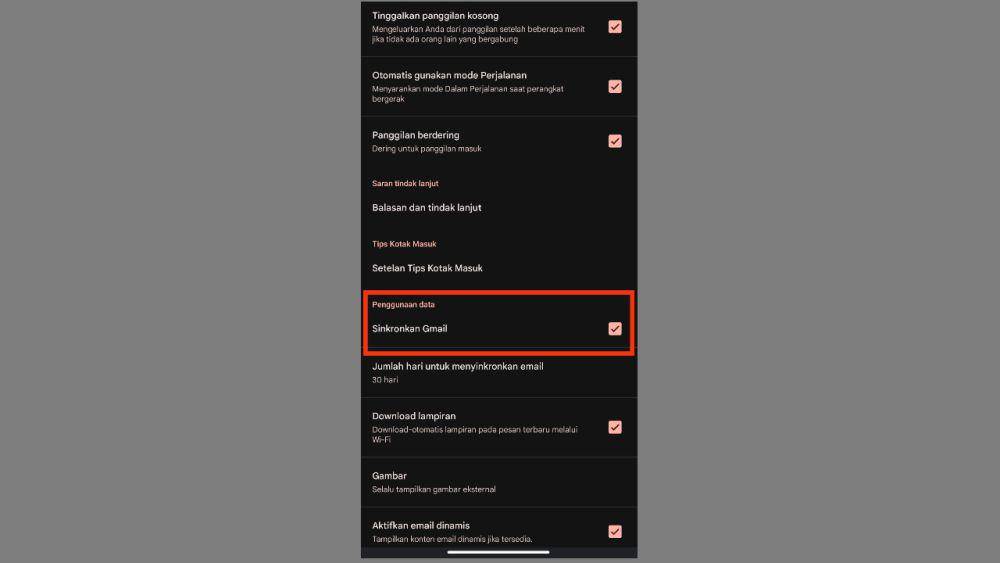
Notifikasi Gmail bisa muncul karena HP kamu melakukan sinkronisasi secara berkala dengan server Gmail untuk menarik email-email terbaru. Kalau sinkronisasi mati, tentu gak ada email baru yang masuk, otomatis notifikasi juga gak ada. Untuk itu, ikuti cara ini untuk mengaktifkan sinkronisasi Gmail:
- Buka kembali aplikasi "Gmail"
- Ketuk ikon menu lalu cari "Setelan"
- Pilih akun Gmail yang notifikasinya gak muncul
- Gulir ke bawah sampai kamu menemukan bagian tentang "Penggunaan data" atau "Sinkronisasi"
- Pastikan kotak di samping opsi "Sinkronkan Gmail" dicentang atau diaktifkan.
4. Nonaktifkan pengoptimalan baterai untuk Gmail
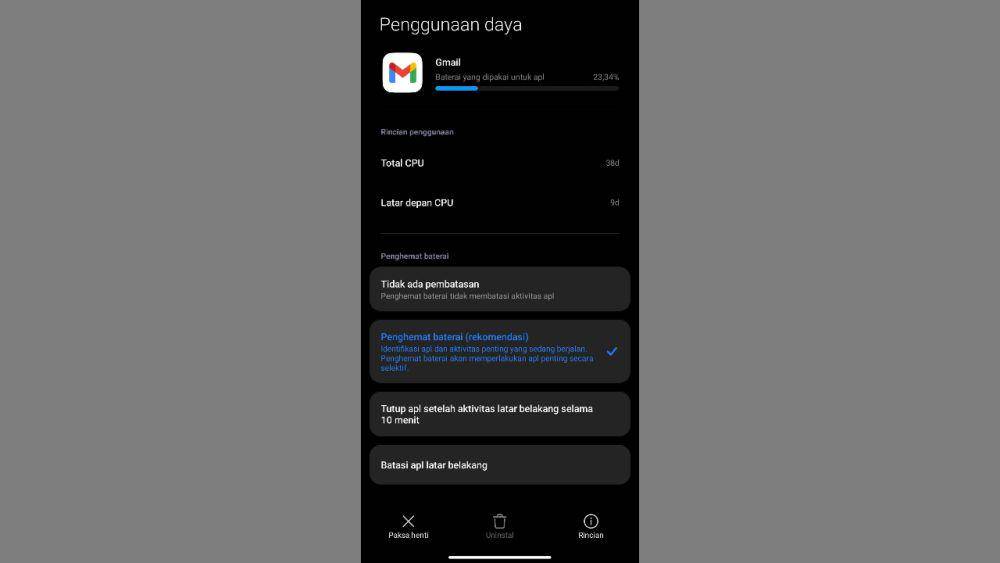
Selanjutnya yang sering bikin notifikasi Gmail gak muncul ada hubungannya sama fitur penghemat baterai di HP Android kamu. Fitur ini memang berguna untuk membuat baterai HP jadi awet seharian. Tapi sayangnya, fitur ini juga terkadang bisa menghentikan sinkronisasi Gmail di latar belakang. Ikuti cara ini untuk menonaktifkan pengoptimalan baterai untuk Gmail:
- Buka "Setelan" di HP
- Cari menu "Baterai" atau "Daya"
- Cari opsi "Pengoptimalan Baterai", "Penghemat Baterai", atau "Pembatasan Aktivitas Latar Belakang" (tiap HP berbeda)
- Cari aplikasi "Gmail" di daftar ini
- Pilih opsi "Tidak ada pembatasan".
5. Bersihkan cache dan data aplikasi Gmail
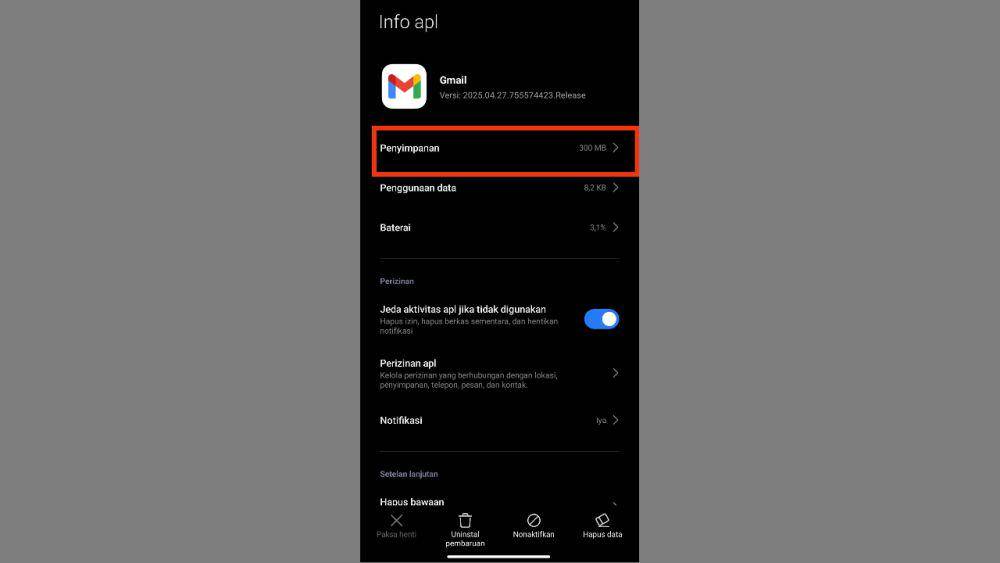
Cache adalah file sementara yang disimpan aplikasi untuk mempercepat loading, sedangkan data aplikasi menyimpan semua setelan dan akun kamu. Kadang, file cache yang rusak atau data yang korup ini bisa bikin proses di aplikasi jadi gak lancar atau bahkan sebabkan notifikasi macet. Makanya, membersihkan file-file ini sering jadi jurus ampuh untuk menyegarkan kondisi aplikasi seperti baru lagi. Ini cara untuk menghapus cache:
- Buka "Setelan" di HP
- Masuk ke "Aplikasi" atau "Aplikasi & Notifikasi"
- Temukan dan ketuk "Gmail"
- Pilih "Penyimpanan"
- Pertama, coba ketuk "Hapus cache". Setelah itu, restart HP kamu dan cek apakah notifikasi sudah muncul
- Jika belum berhasil, coba ketuk "Hapus data". Langkah ini akan mengeluarkan kamu dari akun Gmail di aplikasi ini dan menghapus setelan aplikasi. Kamu perlu login lagi dan mengatur ulang beberapa preferensi di aplikasi Gmail setelahnya.
Notifikasi Gmail tidak muncul di HP Android bisa kamu tangani melalui langkah-langkah yang ada di artikel ini. Jangan biarkan email penting terlewat cuma karena masalah seperti ini, ya!